윈도우 설정 앱의 개별 항목들을 시작 메뉴에 고정시켜 편리하게 접근할 수 있습니다. 이는 자주 사용하는 설정을 빠르게 변경하는 데 매우 유용하며, 특히 전체 화면으로 앱을 사용할 때도 시작 메뉴를 통해 언제든 설정을 조정할 수 있다는 장점이 있습니다. 또한, 데스크톱 환경에서도 설정에 쉽게 접근하고 싶다면 윈도우 레지스트리를 약간 수정하여 데스크톱 우클릭 메뉴에 설정을 추가하는 방법도 있습니다.
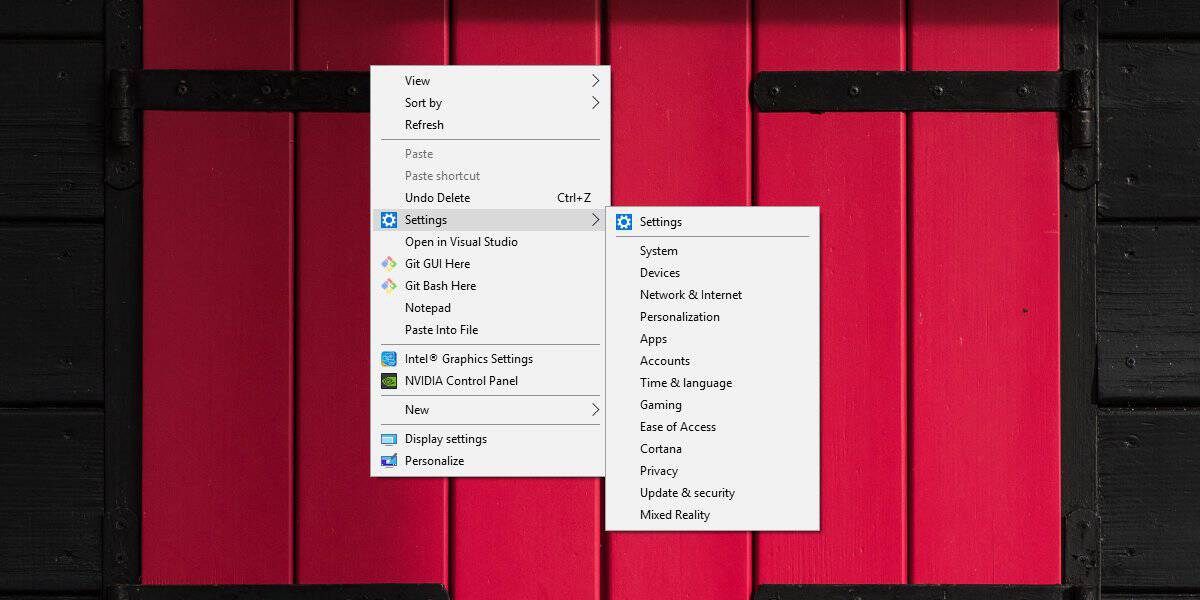
이 글에서는 설정 앱의 주요 설정 그룹들을 데스크톱 우클릭 메뉴에 추가하는 방법을 안내합니다. 필요에 따라 자주 사용하는 설정 그룹만 선택적으로 추가하여 메뉴를 간결하게 유지할 수 있습니다.
데스크톱 우클릭 메뉴에 설정 추가하기
설정 앱의 모든 설정 그룹을 데스크톱 우클릭 메뉴에 추가하려면 우선 메모장 파일을 열고 아래 코드를 복사하여 붙여넣습니다. 파일 이름은 ‘settings.reg’와 같이 ‘.reg’ 확장자를 포함하여 저장해야 합니다.
Windows Registry Editor Version 5.00 [HKEY_CURRENT_USER\SOFTWARE\Classes\DesktopBackground\Shell\Settings] "Position"="Middle" "Icon"="SystemSettingsBroker.exe" "SubCommands"="" ; Settings home [HKEY_CURRENT_USER\SOFTWARE\Classes\DesktopBackground\Shell\Settings\shell\1subcmd] "Icon"="SystemSettingsBroker.exe" "MUIVerb"="설정" [HKEY_CURRENT_USER\SOFTWARE\Classes\DesktopBackground\Shell\Settings\shell\1subcmd\command] @="explorer ms-settings:" ; System [HKEY_CURRENT_USER\SOFTWARE\Classes\DesktopBackground\Shell\Settings\shell\2subcmd] "CommandFlags"=dword:00000020 "MUIVerb"="시스템" [HKEY_CURRENT_USER\SOFTWARE\Classes\DesktopBackground\Shell\Settings\shell\2subcmd\command] @="explorer ms-settings:display" ; Devices [HKEY_CURRENT_USER\SOFTWARE\Classes\DesktopBackground\Shell\Settings\shell\3subcmd] "MUIVerb"="장치" [HKEY_CURRENT_USER\SOFTWARE\Classes\DesktopBackground\Shell\Settings\shell\3subcmd\command] @="explorer ms-settings:bluetooth" ; Network & Internet [HKEY_CURRENT_USER\SOFTWARE\Classes\DesktopBackground\Shell\Settings\shell\4subcmd] "MUIVerb"="네트워크 및 인터넷" [HKEY_CURRENT_USER\SOFTWARE\Classes\DesktopBackground\Shell\Settings\shell\4subcmd\command] @="explorer ms-settings:network" ; Personalization [HKEY_CURRENT_USER\SOFTWARE\Classes\DesktopBackground\Shell\Settings\shell\5subcmd] "MUIVerb"="개인 설정" [HKEY_CURRENT_USER\SOFTWARE\Classes\DesktopBackground\Shell\Settings\shell\5subcmd\command] @="explorer ms-settings:personalization" ; Apps [HKEY_CURRENT_USER\SOFTWARE\Classes\DesktopBackground\Shell\Settings\shell\6subcmd] "MUIVerb"="앱" [HKEY_CURRENT_USER\SOFTWARE\Classes\DesktopBackground\Shell\Settings\shell\6subcmd\command] @="explorer ms-settings:appsfeatures" ; Accounts [HKEY_CURRENT_USER\SOFTWARE\Classes\DesktopBackground\Shell\Settings\shell\7subcmd] "MUIVerb"="계정" [HKEY_CURRENT_USER\SOFTWARE\Classes\DesktopBackground\Shell\Settings\shell\7subcmd\command] @="explorer ms-settings:yourinfo" ; Time & language [HKEY_CURRENT_USER\SOFTWARE\Classes\DesktopBackground\Shell\Settings\shell\8subcmd] "MUIVerb"="시간 및 언어" [HKEY_CURRENT_USER\SOFTWARE\Classes\DesktopBackground\Shell\Settings\shell\8subcmd\command] @="explorer ms-settings:dateandtime" ; Gaming [HKEY_CURRENT_USER\SOFTWARE\Classes\DesktopBackground\Shell\Settings\shell\9subcmd] "MUIVerb"="게임" [HKEY_CURRENT_USER\SOFTWARE\Classes\DesktopBackground\Shell\Settings\shell\9subcmd\command] @="explorer ms-settings:gaming-gamebar" ; Ease of Access [HKEY_CURRENT_USER\SOFTWARE\Classes\DesktopBackground\Shell\Settings\shell\10subcmd] "MUIVerb"="접근성" [HKEY_CURRENT_USER\SOFTWARE\Classes\DesktopBackground\Shell\Settings\shell\10subcmd\command] @="explorer ms-settings:easeofaccess-narrator" ; Cortana [HKEY_CURRENT_USER\SOFTWARE\Classes\DesktopBackground\Shell\Settings\shell\11subcmd] "MUIVerb"="Cortana" [HKEY_CURRENT_USER\SOFTWARE\Classes\DesktopBackground\Shell\Settings\shell\11subcmd\command] @="explorer ms-settings:cortana" ; Privacy [HKEY_CURRENT_USER\SOFTWARE\Classes\DesktopBackground\Shell\Settings\shell\12subcmd] "MUIVerb"="개인 정보" [HKEY_CURRENT_USER\SOFTWARE\Classes\DesktopBackground\Shell\Settings\shell\12subcmd\command] @="explorer ms-settings:privacy" ; Update & security [HKEY_CURRENT_USER\SOFTWARE\Classes\DesktopBackground\Shell\Settings\shell\13subcmd] "MUIVerb"="업데이트 및 보안" [HKEY_CURRENT_USER\SOFTWARE\Classes\DesktopBackground\Shell\Settings\shell\13subcmd\command] @="explorer ms-settings:windowsupdate" ; Mixed Reality [HKEY_CURRENT_USER\SOFTWARE\Classes\DesktopBackground\Shell\Settings\shell\14subcmd] "MUIVerb"="혼합 현실" [HKEY_CURRENT_USER\SOFTWARE\Classes\DesktopBackground\Shell\Settings\shell\14subcmd\command] @="explorer ms-settings:holographic"
저장된 파일을 우클릭하여 ‘병합’을 선택합니다(이때 관리자 권한이 필요할 수 있습니다). 파일 병합 후 데스크톱에서 우클릭하면 설정 옵션이 추가된 것을 확인할 수 있으며, 하위 메뉴에는 각 설정 그룹들이 나열되어 있습니다.
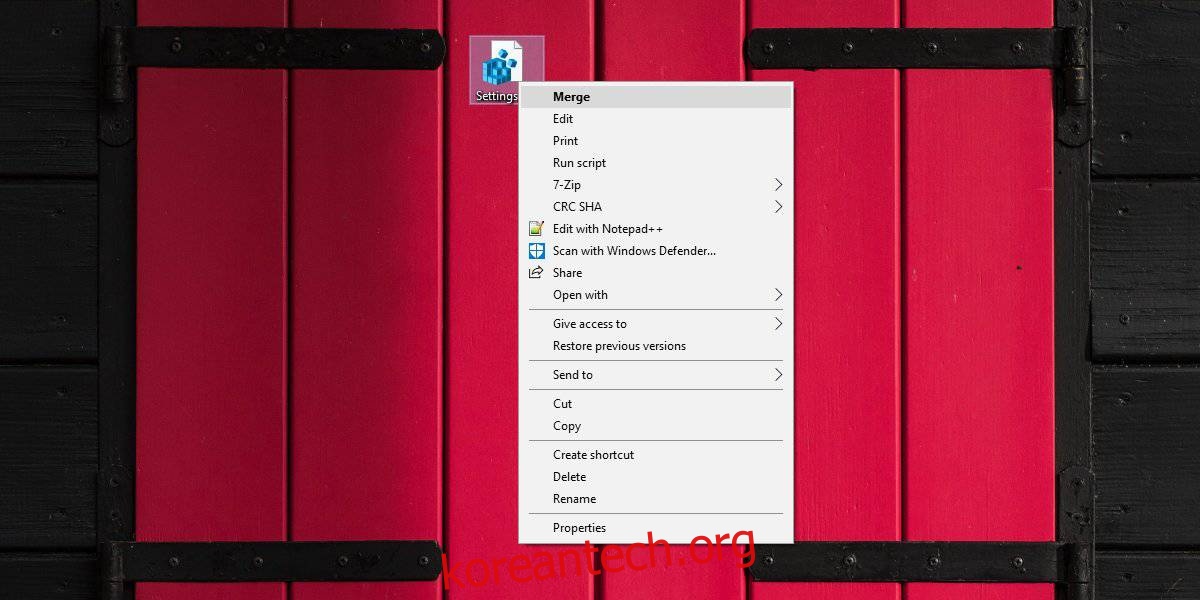
우클릭 메뉴에 특정 설정 그룹만 추가하고 싶다면 위 레지스트리 파일을 편집해야 합니다. 파일의 ‘Windows Registry Editor Version 5.00’과 ‘@=”explorer ms-settings:”‘ 사이의 내용은 그대로 유지해야 합니다.
레지스트리 파일 내에서 각 설정 그룹은 세미콜론(;)으로 시작하는 주석 형태로 표시되어 있습니다.
예시:
;Privacy
이 주석 아래에 해당 설정 그룹을 메뉴에 추가하는 데 필요한 정보가 있습니다. 예를 들어, ‘개인 정보’ 설정 그룹만 우클릭 메뉴에 추가하려면 다음 코드를 유지하면 됩니다.
; Privacy [HKEY_CURRENT_USER\SOFTWARE\Classes\DesktopBackground\Shell\Settings\shell\12subcmd] "MUIVerb"="개인 정보" [HKEY_CURRENT_USER\SOFTWARE\Classes\DesktopBackground\Shell\Settings\shell\12subcmd\command] @="explorer ms-settings:privacy"
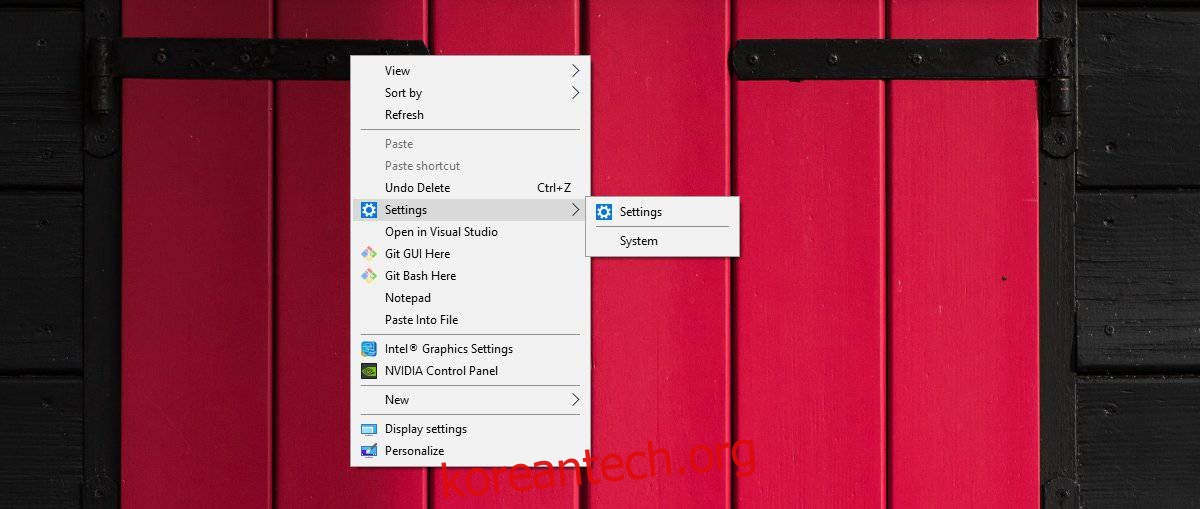
우클릭 메뉴에서 설정을 제거하려면 레지스트리 편집기에서 ‘설정’ 키를 삭제해야 합니다. 해당 키 이름은 레지스트리 파일 생성 시 지정한 이름과 같습니다. 따라서 파일 이름이 다른 경우 해당 이름의 키를 찾아 삭제해야 합니다.